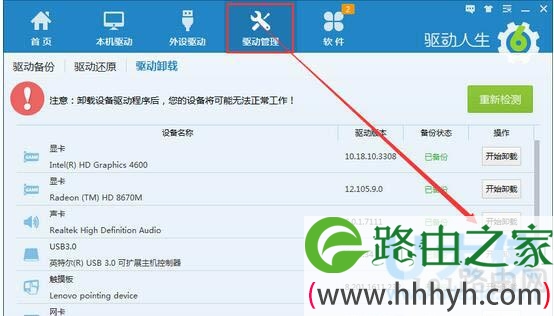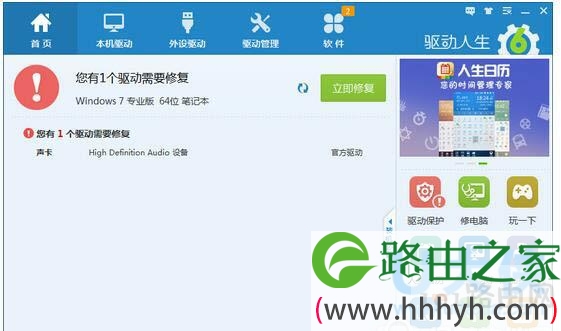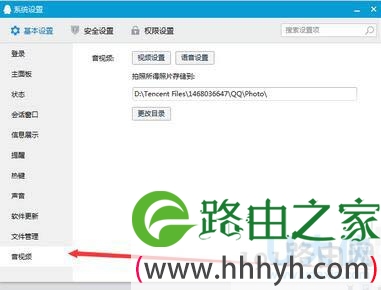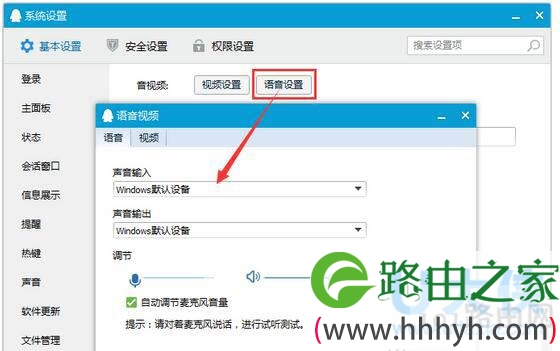亲,以下就是关于(使用驱动人生解决电脑声卡驱动异常导致没声音(图)),由“WiFi之家网”整理!
原标题:"使用驱动人生解决电脑声卡驱动异常导致没声音"相关电脑问题教程分享。 - 来源:WiFi之家网。
电脑声卡驱动异常导致没声音怎么解决?不少网友在用电脑播放视频或音乐时,遇到过声音异常,比如声音失真、忽然很大声、声音太小等情况。而出现上面这类情况,一般有的是因为病毒导致,有的是声卡驱动出现异常、软件设置问题(主要是语音视频设置的声音输入、输出设置不正确)等。下面,我们就一起来看看使用驱动人生解决电脑声卡驱动异常导致没声音方法。
驱动人生解决电脑声卡驱动异常导致没声音方法:
首先,常见的声卡驱动问题,一般是没安装正确
只需要卸载现在的声卡驱动,重新下载最新的声卡重新安装看看。
下面就给大家介绍下如何快捷正确的卸载和安装声卡驱动:
1、下载安装驱动人生最新版本,点击驱动管理(如下图),一键检测查看,可查看到你本机的声卡驱动,点击右边驱动卸载,即可一键彻底卸载干净,然后点击立即重启即可。
声卡驱动异常
2、重启电脑后,有的计算机自带系统会自动安装声卡驱动。
声卡驱动异常
但并不能保证你的电脑声音正常,这时候需要打开驱动人生客户端,一键检测,可看到声卡驱动是否异常,如提示需修复,点击立即修复即可,这样声卡驱动问题就解决了。
其次,软件设置问题(主要是语音视频设置的声音输入、输出设置不正确),比如常用的QQ软件。
1、打开QQ,在聊天栏下方选择系统设置,进入设置页面,选择“音视频”。
声卡驱动异常
2、选择“语音设置”,进入页面后,在声音输出一栏中,调为:Windows默认设备。
声卡驱动异常
3、如果声音输入和声音输出均是windows默认设备,请展开下拉列表框,请分别选择您的声卡对应的输入和输出设备,当然也要注意下调节音箱、听筒的音量,保存退出即可。
再则,还有一个可能就是bios主板被调过,可以尝试重启电脑,按DELETE键进入bios主板设置,检查BIOS中周边设备选项是否设置为“Disabled”,如果是,将其更改为“Enable”即可。
最后,播放器本身有问题。如果以上检查都没有问题,那就是你的播放器有问题了,可以拿到别的机器上试试是否正常,如果不正常,只能说该换个新的了。
以上就是使用驱动人生解决电脑声卡驱动异常导致没声音方法
相关内容推荐:驱动人生怎么安装驱动程序?驱动人生基本功能
以上就是关于-常见问题-(使用驱动人生解决电脑声卡驱动异常导致没声音(图))的教程!
原创文章,作者:常见问题,如若转载,请注明出处:https://www.224m.com/111534.html